
Reparo de fotos com IA
Repare suas fotos, melhore a qualidade e restaure momentos preciosos com uma solução baseada em IA.
28/03/2020 • Arquivado para: Recuperação de vídeos/áudios • Soluções comprovadas
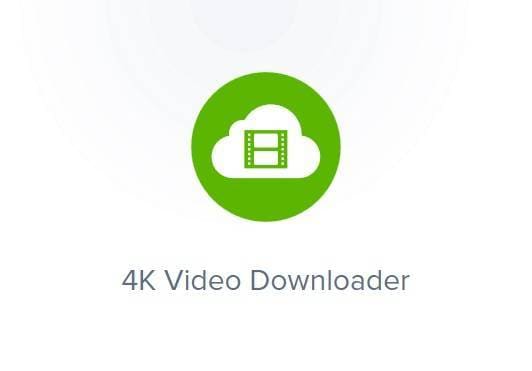
O 4K Video Downloader é uma ferramenta de download muito popular, utilizada por milhões de usuários. Se você receber um erro repentinamente, como por exemplo, quando estiver baixando um vídeo do YouTube, ou é porque o YouTube caiu (muito improvável), ou é alguma coisa relacionada a versão do 4K Video Downloader que você está utilizando (mais provável). Este artigo cobre as várias mensagens de erro geradas pelo software 4K Video Downloader e maneiras viáveis de corrigir esses erros.
Vários tipos de erros foram relatados pelos usuários do 4K Video Downloader. Os erros mais comuns são:
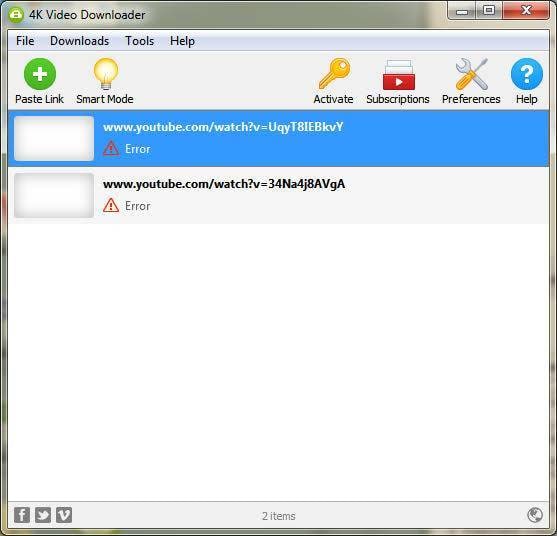
Este erro geralmente é indicado pela mensagem "Error: Can't download" no aplicativo.

De todos os erros gerados pelo 4K Video Downloader, este é o mais comum.
Estes geralmente ocorrem quando o 4K Video Downloader trava. Na maioria dos casos, o seu próprio sistema operacional irá informar sobre o travamento e possivelmente dará mais detalhes sobre o problema.
O 4K Video Downaloder requer uma conexão ativa com a internet para ser capaz de baixar um vídeo. Se você receber este erro, o primeiro passo é verificar sua conexão com a internet, pois o 4K Video Downloader não funcionaria sem uma conexão ativa. Se você confirmar que seu dispositivo está conectado adequadamente à internet, e mesmo assim o 4K Downloader não baixar vídeos, tente fazer o seguinte:
Os aplicativos de firewalls e antivirus, para a sua proteção, normalmente bloqueiam alguns aplicativos que enviam ou recebem dados da internet por razões diversas. Se você tiver um firewall ativo, acesse-o para garantir que o acesso do 4K Video Downloader à internet não esteja bloqueado.
Se você acabou de instalar o 4K Video Downloader, talvez precise reiniciar seu dispositivo para que o aplicativo possa iniciar de forma adequada.
Se houver outros programas de vídeos rodando em seu dispositivo que você ache que possam interferir com o 4K Video Downloader, feche-os.
Isso pode ser óbvio, mas não seria possível salvar os vídeos caso não houvesse espaço os bastante em seu dispositivo de armazenamento. Você pode verificar o espaço livre do seu dispositivo usando qualquer bom gerenciador de arquivos.
Talvez o seu sistema operacional esteja negando o acesso do 4K ao diretório configurado para salvar os downloads. Alterar este diretório (o local onde seus downloads são armazenados) pode corrigir o erro.
Nesse caso, se não puder resolver o problema nas suas configurações de privacidade, considere alterar seu proxy (em casos de vídeos bloqueados).
Se você não puder fazer o download de vídeos, ou se os downloads terminarem repentinamente aos 99% ou outro ponto, use este guia para corrigir o problema.
Passos para corrigir vídeos não baixados completamente (99%) com o Wondershare Repairit:
Normalmente, seus reprodutores de mídia não reproduzirão nenhum vídeo que não tenha sido baixado até 100%. Os reprodutores de mídia consideram estes arquivos como arquivos de mídia corrompidos. Se o 4K Video Downloader baixou seu vídeo até 99%, então talvez a ferramenta Wondershare Repairit possa corrigir o problema.
Por favor, siga os passos destacados abaixo para corrigir seu arquivo de vídeo que não foi baixado completamente.
Passo 1: Baixe e instale a ferramenta Wondershare Repairit (caso você ainda não a possua no seu dispositivo).
Baixe e instale o aplicativo caso ainda não o possua.
Passo 2: Abra o Wondershare Repairit.
Clique no ícone de atalho criado durante a instalação para abrir o software, ou procure pelo executável do aplicativo. Se estiver usando o Mac OS: Vá até o "Finder", então em "Applications", e então "Wondershare Repairit" para encontrar e abrir o aplicativo.
Passo 3: Após abrir o software, abra o local do arquivo de vídeo corrompido e então arraste o arquivo do local e solte-o no aplicativo Wondershare Repairit. Isso iniciará o processo de reparo do arquivo de vídeo.

Passo 4: Verifique/selecione todos os vídeos que quiser corrigir na lista de vídeos que você adicionou, e aguarde até que o processo de reparo dos vídeos seja concluído.

Você pode monitorar o progresso do reparo dos vídeos através da barra de progresso (sobre cada vídeo sendo reparado).
Quando o processo for concluído, você poderá pré-visualizar seus vídeos.

Os passos acima são para o modo de reparo rápido do Recoverit.
Se seu vídeo não foi reparado pelo modo de reparo rápido do Recoverit, você deve tentar o modo de reparo avançado oferecido pelo programa. Clique no botão "Advanced Repair", em vermelho, atrás do arquivo.

Siga os próximos passos:
Passo 1: Faça o upload do arquivo novamente (se necessário), clique em "Advanced Repair" e faça o upload de um arquivo em bom estado criado pleo mesmo dispositivo que o vídeo corrompido.

Passo 2: Salve e aguarde até que o processo de reparo seja concluído.

É só isso! Agora seu vídeo deve funcionar!
Se você passou por um travamento do software (4K Downloader), então o problema provavelmente não é o vídeo. Travamentos de softwares geralmente são resultados de problemas nos próprios softwares. Problemas no sistema operacional ou antivírus/firewall forçam os aplicativos a fechar. Se o 4K Downloader travou, primeiro se certifique que el não está na lista negra dos seus softwares de firewall/antivírus (se possuir algum instalado). Após a checagem, tente o seguinte:
Este erro pode ser indicado por "Não é possível analisar este link...", "Erro: Página desconhecida...", "Esta página não é suportada", "Não é possível analisar nenhum link de vídeo...", etc.
Como estes erros normalmente resultam da incapacidade do 4K Downloader de analisar o link fornecido, você deve verificar o link para confirmar se este é acessível. Acesse o link utilizando um navegador para ter certeza se ele está funcionando antes de continuar tentando baixá-lo. Se o erro de análise persistir, tente o seguinte:
Se você tentou abrir o 4K Video Downloader como administrador, desinstalou e reinstalou o aplicativo, abriu o aplicativo no "smart mode", alterou o destino do download, confirmou que nenhum firewall/antivírus está bloqueando o acesso à internet, ou desativou seus firewalls, reiniciou seu dispositivo e alterou seu proxy/VPN, então você deve atualizar seu sistema operacional e escanear seu sistema por infecções de vírus. Você também deve entrar em contato com o 4K Video Downloader através da página oficial do programa para confirmar se o problema não está na página deles, e se eles oferecem suporte para a página/servidor de onde você está tentando baixar vídeos.
O 4K Video Downloader é uma ferramenta muito popular para baixar vídeos online, mas ela vêm com algumas partes irritantes: os erros. Este artigo cobriu os vários erros encontrados pelos usuários deste software – desde erros de download até travamentos e erros de análise, e mostrou maneiras viáveis de corrigi-los. Além disso, sugerimos a ferramenta Wondershare Repairit para corrigir os vídeos que não foram baixados adequadamente. Isso é tudo por enquanto. Espero que tenha sido de ajuda para você.
Luís Santos
chief Editor